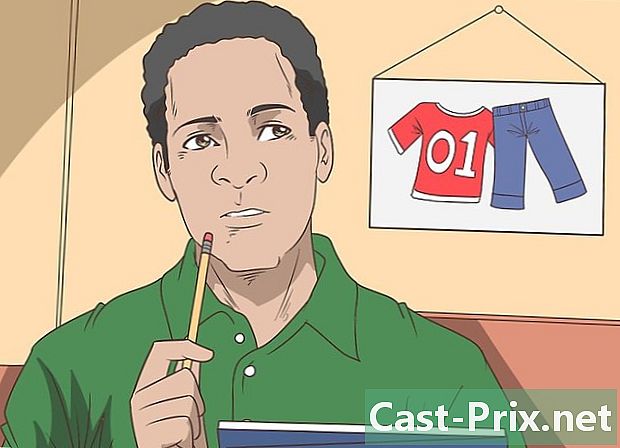Kuinka skannata QR-koodi WhatsAppissa
Kirjoittaja:
John Stephens
Luomispäivä:
27 Tammikuu 2021
Päivityspäivä:
1 Heinäkuu 2024
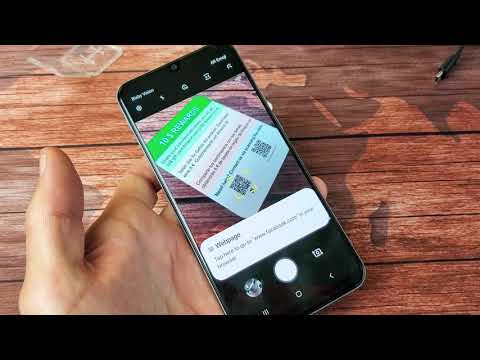
Sisältö
- vaiheet
- Tapa 1 Skannaa WhatsAppin QR-koodi iPhonessa
- Tapa 2 Skannaa WhatsAppin QR-koodi Android-laitteella
WhatsApp-verkko- tai työpöytäversion käyttäminen edellyttää, että skannaat QR-koodin puhelimesi WhatsApp-puhelimen mobiiliversiosta.
vaiheet
Tapa 1 Skannaa WhatsAppin QR-koodi iPhonessa
- Pääsy WhatsAppin web-versio. Sivun keskellä näkyy mustavalkoinen valintamerkki, tämä on QR-koodi.
- Jos käytät sen sijaan WhatsApp-työpöytäversiota, näet tämän koodin ensimmäisen kerran avaessasi ohjelmaa.
-

Avaa WhatsApp iPhonessa. Tämä on vihreä väri-sovellus, jota edustaa valkoinen puhelinkuvake keskustelukuplissa.- Jos et ole vielä määrittänyt WhatsAppia, tee se ennen prosessin jatkamista.
-

Napauta Asetukset. Tämä painike sijaitsee näytön oikeassa alakulmassa.- Jos WhatsApp avautuu keskusteluun, paina ensin painiketta paluu näytön vasemmassa yläkulmassa.
-

Napauta WhatsApp Web / Desktop. Löydät tämän vaihtoehdon sivun yläosasta, profiilisi ja valokuvan nimen alla. -

Paina OK, niin se on (OK, ymmärrän). Näin avaat WhatsApp QR-skannerin.- Jos olet yhteydessä WhatsApp Desktopiin tai verkkoon, toisella tietokoneella, sinun on ensin kirjoitettava QR-koodin skannaus sivun keskellä.
-

Osoita kamerasi QR-koodille. IPhonen tulisi olla noin 30 cm: n päässä tietokoneesi QR-koodista. -

Odota, kunnes koodi on skannattu. Jos kamera ei tunnista QR-koodia heti, yritä siirtää puhelinta lähemmäksi näyttöä. Kun koodi on skannattu, WhatsApp-verkkosivu päivittyy ja näyttää s.
Tapa 2 Skannaa WhatsAppin QR-koodi Android-laitteella
-

Pääsy WhatsAppin web-versio. Sivun keskellä näkyy mustavalkoinen valintamerkki, tämä on QR-koodi.- Jos käytät sen sijaan WhatsApp-työpöytäversiota, näet tämän koodin ensimmäisen kerran avaessasi ohjelmaa.
-

Avaa WhatsApp Android-laitteellasi. Tämä on vihreä väri-sovellus, jota edustaa valkoinen puhelinkuvake keskustelukuplissa.- Jos et ole vielä määrittänyt WhatsAppia, tee se ennen prosessin jatkamista.
-

Paina näytön oikeassa yläkulmassa olevaa ⋮ -painiketta. Tämä avaa avattavan valikon, jossa on useita vaihtoehtoja.- Jos WhatsApp avautuu keskusteluun, paina ensin painiketta paluu näytön vasemmassa yläkulmassa.
-

Napauta WhatsApp Web avattavan valikon yläosassa. Tämä tuo esiin QR-koodinlukijan, joka käyttää Android-laitteen pääkameraa skannerina. -

Paina OK, niin se on (OK, ymmärrän). Näin avaat WhatsApp QR-skannerin.- Jos olet yhteydessä WhatsApp Desktopiin tai verkkoon, toisella tietokoneella, sinun on ensin painettava plusmerkki (plus) näytön oikeassa yläkulmassa.
-

Osoita kamerasi QR-koodille. IPhonen tulisi olla noin 30 cm: n päässä tietokoneesi QR-koodista. -

Odota, kunnes koodi on skannattu. Jos kamera ei tunnista koodia heti, yritä siirtää puhelinta lähemmäksi näyttöä. Kun koodi on skannattu, WhatsApp-verkkosivu päivittyy ja näyttää s.

- Jos odotat liian kauan ennen QR-koodin skannaamista, se tulee sexpireraksi. Napsauta vain Päivitä koodi vihreässä ympyrässä ruudun viivakoodin keskellä.
- Älä unohda sulkea WhatsApp Web -sovellusta sen jälkeen, kun olet käyttänyt sitä, varsinkin jos käytät jaettua tai julkista tietokonetta, muuten muut samaa tietokonetta käyttävät ihmiset voivat lukea sinun.